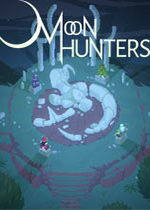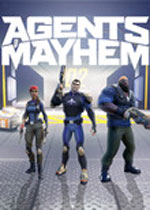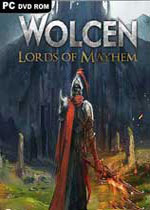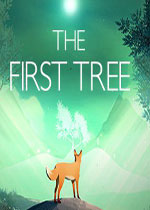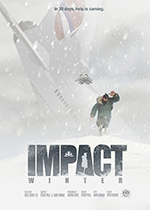Win10电脑文件删不掉提示在另一个程序中打开怎么办 win10文件删除不了在另一程序打开
作者:075玩 来源:互联网 2023-09-11 17:40:07
最近有用户发现自己想把电脑中没用的文件删掉时,系统却跳出提示文件在另一个程序中打开。那么遇到这种问题应该如何解决呢。接下来小编就给大家介绍一下Win10电脑文件删不掉提示在另一个程序中打开的解决方法。
具体步骤如下:
1、首先我们鼠标右键点击桌面左下角的“开始”在打开的菜单中点击“任务管理器”进入。

2、我们还可以使用快捷键“Ctrl+Shift+Esc”来打开任务管理器。

3、打开窗口后,在上方点击“性能”选项进入。

4、进入性能后,点击下方的“打开资源监视器”进入。

5、然后点击进入里面的“CPU”选项。

6、进入CPU页面后点击下方的“关联的句柄”在里面输入刚刚文件的“重用名”点击搜索。

7、在下方找到要删除的文件,并鼠标右键点击“结束进程”。

8、结束进程之后就可以把你刚刚要删除的文件删掉了。
以上就是Win10电脑文件删不掉提示在另一个程序中打开怎么办的详细步骤,希望对大家有帮助。
关 键 词:
- 上一篇:tracert命令有什么功能 tracert命令操作和功能
- 下一篇:返回列表
相关阅读
- Win10电脑文件删不掉提示在另一个程序中打开怎么办 win10文件删除不了在另一程序打开
- tracert命令有什么功能 tracert命令操作和功能
- 浏览器怎么截长图 360浏览器怎么截长图
- 为什么我的内存卡格式化不了 内存卡格式化不了怎么办?
- 光盘读不出来怎么办 光驱故障维修方法【详解】 电脑光驱不读盘的修复方法图解
- 在excel表格中如何实现行筛选 excel表格制作每行都要有筛选怎么操作
- Purevideo是什么 purevivi怎么读
- 新版edge浏览器怎么更新 新版edge浏览器更新方法 怎么更新edge浏览器win10
- 英特尔至强E3,E5,E7处理器有什么区别 英特尔至强 e5系列和e5系列区别
- 抖音灯笼码圆字怎么获取 抖音灯笼码圆字怎么获得
推荐应用换一换
- 本类推荐
- 本类排行
- 1Win10电脑文件删不掉提示在另一个程序中打开怎么办 win10文件删除不了在另一程序打开
- 2tracert命令有什么功能 tracert命令操作和功能
- 3浏览器怎么截长图 360浏览器怎么截长图
- 4为什么我的内存卡格式化不了 内存卡格式化不了怎么办?
- 5光盘读不出来怎么办 光驱故障维修方法【详解】 电脑光驱不读盘的修复方法图解
- 6在excel表格中如何实现行筛选 excel表格制作每行都要有筛选怎么操作
- 7Purevideo是什么 purevivi怎么读
- 8新版edge浏览器怎么更新 新版edge浏览器更新方法 怎么更新edge浏览器win10
- 9英特尔至强E3,E5,E7处理器有什么区别 英特尔至强 e5系列和e5系列区别
- 10抖音灯笼码圆字怎么获取 抖音灯笼码圆字怎么获得
- 热门软件
- 热门标签








 萌侠挂机(无限盲盒)巴兔iPhone/iPad版
萌侠挂机(无限盲盒)巴兔iPhone/iPad版 新塔防三国-全民塔防(福利版)巴兔安卓折扣版
新塔防三国-全民塔防(福利版)巴兔安卓折扣版 皓月屠龙(超速切割无限刀)巴兔iPhone/iPad版
皓月屠龙(超速切割无限刀)巴兔iPhone/iPad版 异次元主公(SR战姬全免)巴兔iPhone/iPad版
异次元主公(SR战姬全免)巴兔iPhone/iPad版 火柴人归来(送兔年天空套)巴兔安卓版
火柴人归来(送兔年天空套)巴兔安卓版 大战国(魂环打金大乱斗)巴兔安卓版
大战国(魂环打金大乱斗)巴兔安卓版 世界异化之后(感性大嫂在线刷充)巴兔安卓版
世界异化之后(感性大嫂在线刷充)巴兔安卓版 云上城之歌(勇者之城)巴兔安卓折扣版
云上城之歌(勇者之城)巴兔安卓折扣版 武动六界(专属定制高返版)巴兔安卓折扣版
武动六界(专属定制高返版)巴兔安卓折扣版 主公带我飞(打金送10万真充)巴兔安卓版
主公带我飞(打金送10万真充)巴兔安卓版 龙神之光(UR全免刷充)巴兔安卓版
龙神之光(UR全免刷充)巴兔安卓版 风起苍岚(GM狂飙星环赞助)巴兔安卓版
风起苍岚(GM狂飙星环赞助)巴兔安卓版 仙灵修真(GM刷充1元神装)巴兔安卓版
仙灵修真(GM刷充1元神装)巴兔安卓版 绝地枪王(内玩8888高返版)巴兔iPhone/iPad版
绝地枪王(内玩8888高返版)巴兔iPhone/iPad版 火柴人归来(送兔年天空套)巴兔iPhone/iPad版
火柴人归来(送兔年天空套)巴兔iPhone/iPad版 世界异化之后(感性大嫂在线刷充)巴兔iPhone/iPad版
世界异化之后(感性大嫂在线刷充)巴兔iPhone/iPad版 大战国(魂环打金大乱斗)巴兔iPhone/iPad版
大战国(魂环打金大乱斗)巴兔iPhone/iPad版 主公带我飞(打金送10万真充)巴兔iPhone/iPad版
主公带我飞(打金送10万真充)巴兔iPhone/iPad版